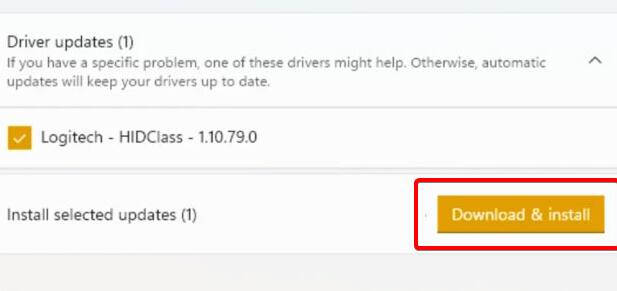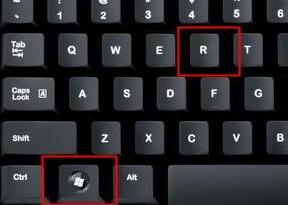win11安装不了声卡驱动怎么办?今天给大家带来的文章是win11无法安装声卡驱动的解决方案。现在还不清楚我的朋友和边肖会不会一起学。
win11安装不了声卡驱动怎么办?
方法一
1.我们可以搜索并进入“设备管理器”(如图所示)。
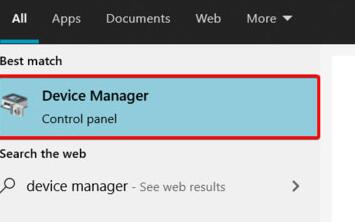 2,然后在里面找到声卡设备,点击右键,点击“更新驱动”(如图)。
2,然后在里面找到声卡设备,点击右键,点击“更新驱动”(如图)。
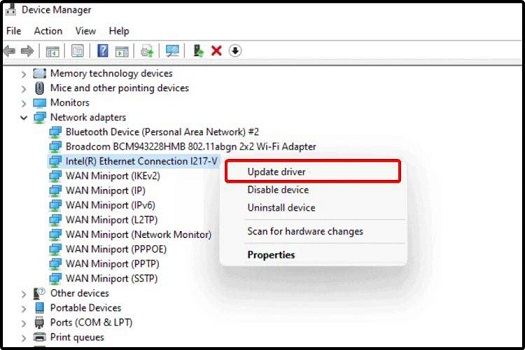 3,然后在弹出的窗口中选择“自动搜索驱动程序”,自动搜索并安装声卡驱动程序(如图)。
3,然后在弹出的窗口中选择“自动搜索驱动程序”,自动搜索并安装声卡驱动程序(如图)。
: 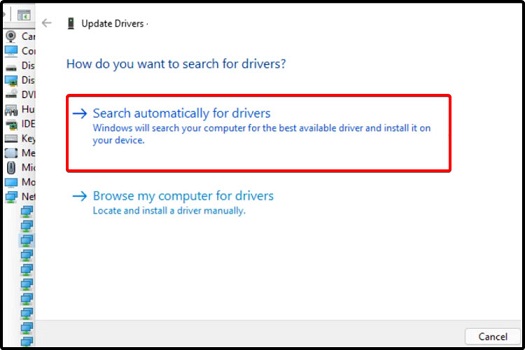 4.如果更新失败,可以尝试右键点击,点击卸载设备(如图)。
4.如果更新失败,可以尝试右键点击,点击卸载设备(如图)。
: 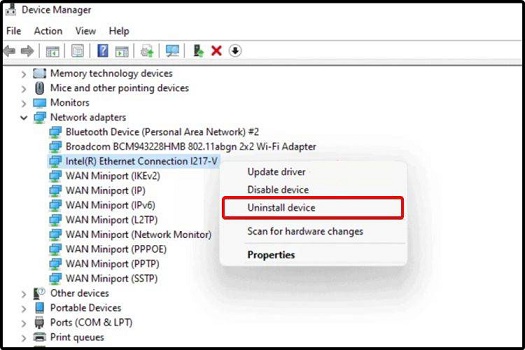 5.卸载后插入一个声音设备,系统会自动安装相应的驱动。
5.卸载后插入一个声音设备,系统会自动安装相应的驱动。
方法2
1.用同样的方法搜索并打开“windows update设置”(如图)。
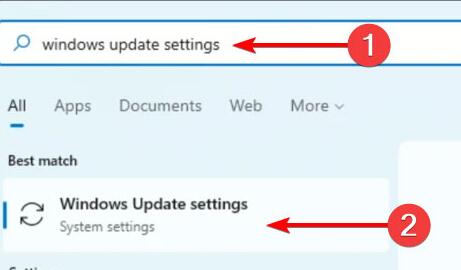 2,然后找到“高级选项”打开高级选项(如图)。
2,然后找到“高级选项”打开高级选项(如图)。
: 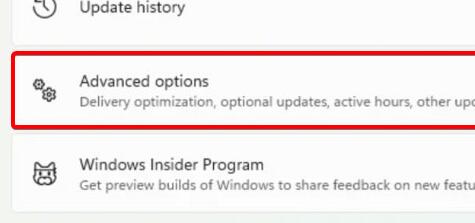 3.在其中找到“可选更新”(如图所示)。
3.在其中找到“可选更新”(如图所示)。
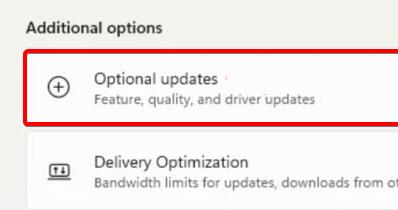 4,然后找到我们要安装的声卡驱动,然后点击“下载安装”(如图)。
4,然后找到我们要安装的声卡驱动,然后点击“下载安装”(如图)。